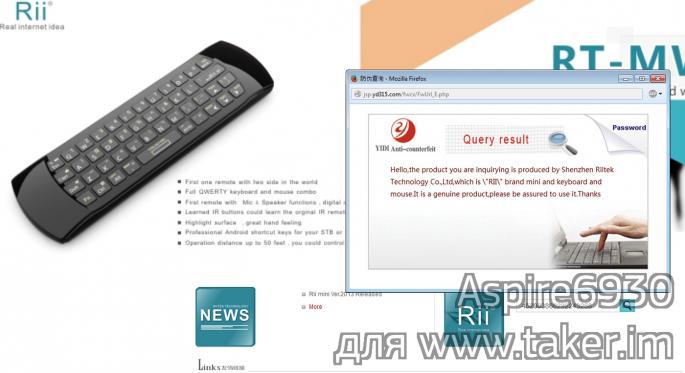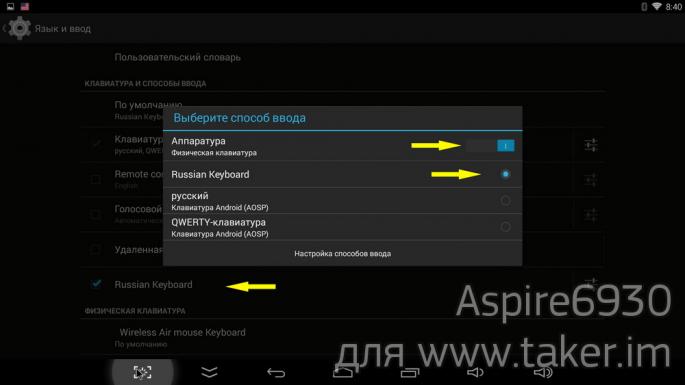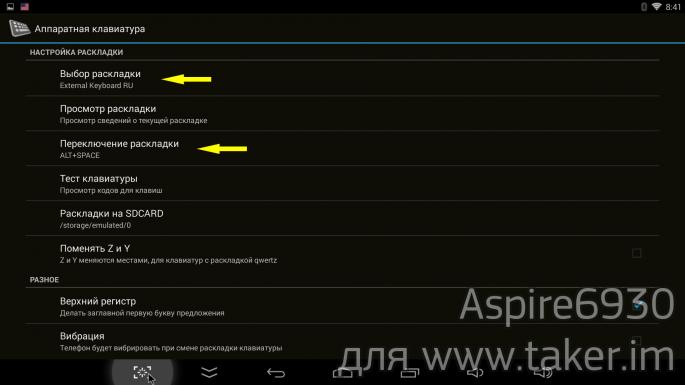Все об онлайн-шопинге
и продаже на интернет-аукционах
Rii i25 - универсальная аэромышь с клавиатурой и пультом ДУ для ТВ
23.88 $
Ссылка на товарAliExpress.comОбновлено: 16 июня 2015
Всем доброго времени суток.
Сегодня я хочу рассказать вам об аэро-мышке, которая включает в себя клавиатуру, мышь и универсальный обучаемый пульт дистанционного управления для телевизора - Rii i25, заказанной с
Сегодня у многих есть тв-приставки, которые существенно расширяют возможности телевизоров, превращая их в полноценные мультимедийные центры. Конечно, это очень удобно. Беспрепятственный и неограниченный доступ к аудио, видео, любой информации - и все это при помощи телевизора, небольшой коробочки и пульта, при помощи которого можно управлять всем этим добром. Некоторые подключают к таким приставкам не только мышку, но и клавиатуру. Что не говори, а тыкать курсором в экранные буквы не самое удобное и веселое занятие. И вот постепенно мы окружаем себя кучей устройств ввода, которые разбросаны по квартире в хаотическом порядке. Да, и не надо забывать про пульт для ТВ - ведь им тоже приходится пользоваться. Но и этот хаос можно превратить в гармонию, и сделать это можно при помощи относительно недорогого, но крайне универсального устройства, совмещающего в себе все необходимое - Rii i25,
Поставляется оно в оригинальной картонной коробкой и достаточно качественной полиграфией. Картинка отображает то, что находится внутри коробки.
Кроме того, здесь имеются защитные наклейки. Вернее не защитные, а наклейки при помощи которых можно проверить подлинность купленного гаджета. Под защитным слоем, который нужно стереть, спрятан 18-значный код изделия. Его можно ввести на сайте производителя и, соответственно, проверить аутентичность гаджета . Сразу хочу сказать, что тут никаких проблем не возникло. Код был безоговорочно принят системой и после его ввода мне открылось окно с подтверждением оригинальности и поздравлением с приобретением классного девайса :)
Кстати, всю информацию по сайту производителя можно найти на обратной стороне коробки:
Комплектация у аэромышки довольно аскетичная. В коробке только сама мышь завернутая в пакетик с "пупыркой", usb-приемник для подключения к устройству, шнур для зарядки, простенький мануал и картонка с благодарностями за покупку :) Больше ничего нет, хотя больше ничего и не надо :)
Теперь непосредственно о самой аэромышке. В живую она выглядит вот так:
Это верхняя часть, где расположены кнопки мышки и универсального пульта для телевизора. Кнопки аэромыши - белые, программируемые кнопки - оранжевые.
Все кнопки (мышки, пульта и клавиатуры) изготовлены из резины, имеют короткий ход и завершаются небольшим щелчком. Во время использования мышки случайных нажатий кнопок клавиатуры (расположенной с обратной стороны устройства) не происходит, ровно как и наоборот.
Итак, в верхней части расположены кнопки пульта дистанционного управления телевизором - все они имеют оранжевые обозначения.
Как я уже говорил, пульт этот универсальный и обучаемый. Устройство оснащено ИК модулем, который способен принимать и передавать сигнал с пульта на пульт и с пульта на ТВ. Для того, чтобы обучить устройство необходимо разместить его напротив пульта от вашего телевизора так, чтобы ИК приемник Rii i25 был напротив ИК передатчика пульта ТВ.
После этого нажимаем кнопочку "SET" и удерживаем ее в таком положении несколько секунд для включения режима обучения. После этого нажимаем кнопку, которую мы хотим запрограммировать, если все идет хорошо, то после ее нажатия мигнет диод, расположенный в верхней части Rii i25. Затем нажимаем кнопку на пульте от ТВ. Вот и все - кнопка обучена. Повторяем процедуру с оставшимися кнопочками. Для выхода из процедуры обучения нажимаем "SET" еще раз. Наиболее рациональным показался вариант с программированием следующих функций: вкл/выкл телевизора, переключение AV/TV, переключение каналов ТВ и управление звуком. Кроме того, кнопки управления ТВ работают даже при выключенной мышке, что очень немаловажно. Так что при большом желании этот пульт можно привязать не только к ТВ, но и к другим устройствам - музыкальному центру, кондиционеру, радиоуправляемым лампам и т.д. :)
В нижней части находятся кнопки управления мышкой. Тут все стандартно, а самое главное, что есть наиболее важные кнопки - пауза/воспроизведение и регулировка громкости. Все работает идеально, ни с одной из кнопок проблем не возникает. Ниже кнопок расположено надпись с указанием модели устройства.
Торцы устройства изготовлены из черного глянцевого пластика (верх и низ - рифленый глянец), отпечатки пальцев на них хоть и остаются, но не очень заметны. Нет ощущения того, что устройство "залапано". Также на торце есть тумблер включения/выключения устройства и гнездо microUSB для подключения зарядного устройства.
Продавец утверждает, что внутри устройства спрятан аккумулятор емкостью 450 мАч. Так ли это пока судить сложно - надо как следует протестировать продолжительность автономной работы пульта хотя бы в течении месяца. Во время зарядки горит красный диод, который гаснет после того, как аккумулятор будет полностью заряжен. На первую зарядку ушло примерно 25-30 минут, но поскольку я не знаю как сильно была разряжена батарея нельзя судить и о емкости аккумулятора.
После включения на мышке мигает синий диод - информируя нас о том, что устройство ищет модуль для подключения. После того, как он будет найден и устройства сконнектятся, синий диод горит постоянно. Если на протяжении 3 минут устройство лежит без дела - на нем автоматически включается режим сна. Выход из спящего режима - нажатием любой кнопки.
Во время первого включения было обнаружено, что гироскоп не откалиброван. Проявлялась это в том, что курсор на экране ТВ уезжал вправо даже тогда, когда сама мышь лежала неподвижно. Но с этой проблемой можно легко справиться путем его ручной калибровки. Делается это очень просто - пульт ложится на ровную горизонтальную поверхность и на нем одновременно нажимаются две кнопки - "ЛКМ" и "Назад". Начнет мигать синий диод, а гироскоп откалибруется. Это кстати пожалуй единственно ценная информация, которая была в мануале :) После осуществления этой процедуру все проблемы с курсором исчезли, мышка начала работать безупречно.
На обратной стороне находится клавиатура. Эта модель с русскими буквами, что гораздо удобней обычных вариантов с латиницей.
Все кнопки разделены друг от друга, благодаря чему палец ложится туда, куда надо. Случайное нажатие другой кнопки или одновременное нажатие двух кнопок полностью исключено. Конечно, если у вас пальцы тоньше сосисок))
Как видно на фото, для цифр, символов и части русских букв на клавиатуре не стали отводить отдельных клавишь, дабы обеспечить ее компактность. Но все их можно задействовать через функциональную кнопку Fn.
Что касается работы клавиатуры с ТВ-боксом. Она заработала сразу после подключения без каких-либо настроек, единственное, работала только на английской раскладке. А поскольку никаких физических кнопок на клавиатуре для смены раскладки нет - придется пользоваться сторонним софтом. Наиболее оптимальным решением является использование приложения Russian Keyboard, которое можно бесплатно , и его настройка в соответствии с нижеприведенными скринами:
- в стандартных настройках активируем физическую клавиатуру и выбираем способ Russian Keyboard. Можно конечно и не активировать физическую клавиатуру, но тогда на экране постоянно будет появляться и экранная клавиатура, что не совсем удобно.
- затем выбираем раскладку и устанавливаем сочетание клавиш для ее смены. По умолчанию в программе стоит раскладка русского транслита и я все никак не мог понять почему у меня не соответствуют буквы в строке поиска и кнопки которые я нажимал :) Так что раскладку выбираем External KeyboardRU. Переключение раскадки я для себя выбрал с помощью сочетания Alt+Space. Для данной клавиатуры оно мне показалось самым удобным.
После этого клавиатура корректно работает как на латинице, так и на кириллице.
Естественно для печати огромных текстов эта клавиатура будет неудобна. А вот мои запросы в части ввода поисковых запросов в Google или YouTobe - клавиатура полностью удовлетворяет! Т.е. получил именно то, что и хотел.
Еще из интересного - на корпусе было обнаружено парочка отверстий - сверху под динамик, а снизу под микрофон. К сожалению в этой модели нет ни того, ни другого, но есть вариант с обозначением Rii i25A (в таком же корпусе) – там есть и динамик, и микрофон, при ее помощи можно общаться по скайпу и, вероятно, пользоваться голосовым набором Google.
Пожалуй, это все. Завершить этот обзор хотелось бы личными впечатлениями относительно данной вещицы. Rii i25 однозначно стоит своих денег! За $23 можно получить отличный гаджет, который включает в себя все, что нужно для комфортного управления ТВ-приставкой и вы наконец-то сможете забыть о куче пультов, заменив их все одним устройством. Так что если вы себе подыскиваете нечто подобное - однозначно обратите свое внимание на эту аэромышь с клавиатурой и универсальным пультом. Rii i25 - устройство, в котором оптимальное соотношение цены, качества и функциональности.
На этом все. Спасибо за внимание.